Skype є одним з найпопулярніших сервісів відеозв’язку у світі. Він став одним з перших додатків, що надали користувачам можливість здійснювати відеодзвінки. З плином часу, популярність Skype зросла, а програма отримала безліч нових функцій, які забезпечують інтерактивнішу та зручнішу взаємодію з користувачем. Проте, Skype іноді може зіштовхуватися з різними технічними проблемами, серед яких є помилка з пристроєм відтворення на Windows 10. Ця помилка може спричинити проблеми зі звуком під час користування програмою. Вона є досить поширеною серед користувачів Windows 10. У цьому керівництві ми розглянемо причини виникнення цієї помилки, а також способи її усунення.
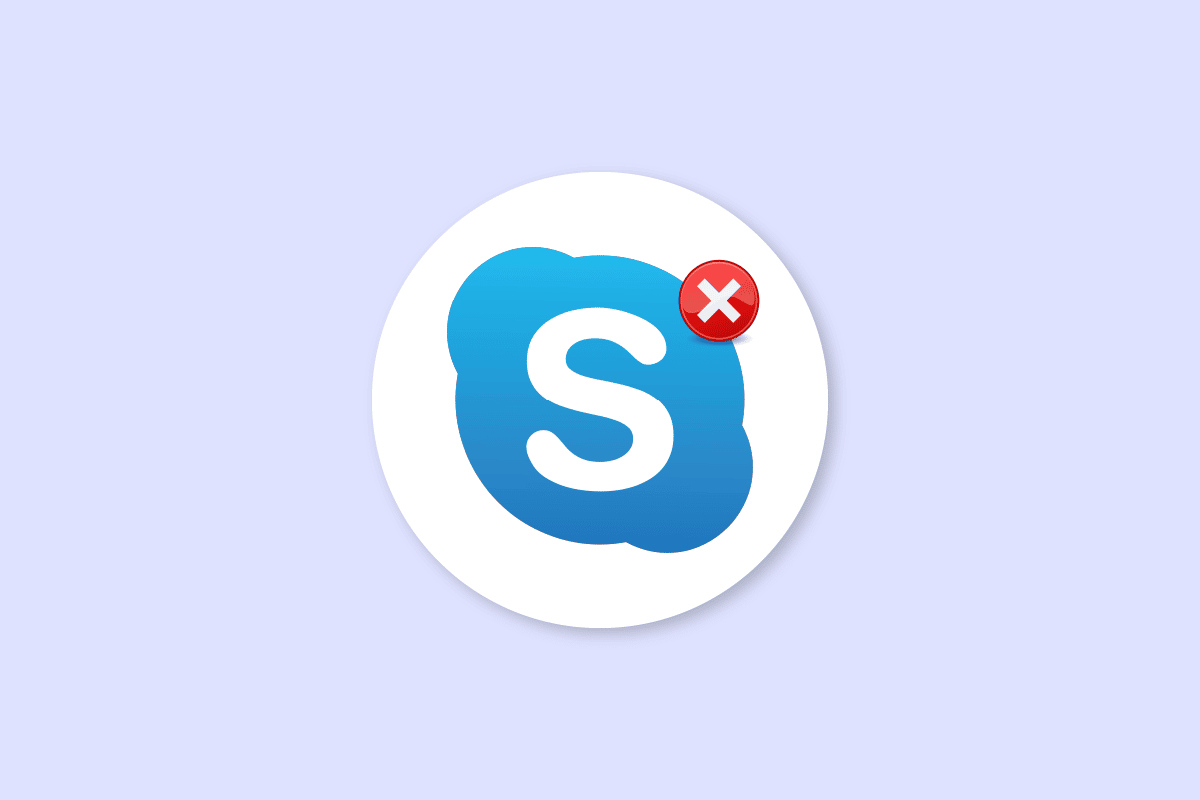
Як усунути помилку Skype з пристроєм відтворення на Windows 10
Існує кілька причин, чому може виникати помилка пристрою відтворення Skype на Windows 10. Розглянемо деякі з них:
- Найчастіше, ця помилка пов’язана з програмними збоями в роботі Skype.
- Проблеми з системним динаміком також можуть викликати цю помилку.
- Неправильні налаштування динаміків на вашому комп’ютері можуть бути причиною цієї проблеми.
- Застарілі або пошкоджені аудіодрайвери на комп’ютері також можуть призвести до виникнення помилки.
У наступних розділах ми розглянемо декілька способів вирішення проблем з пристроєм відтворення Skype на Windows 10.
Спосіб 1: Перезапуск Skype
Часто, помилка з пристроєм відтворення у Skype на Windows 10 пов’язана з незначними збоями та затримками в роботі програми. Ви можете легко виправити цю помилку, закривши та перезапустивши Skype. Багато користувачів підтвердили, що такий простий спосіб допоміг вирішити проблему.
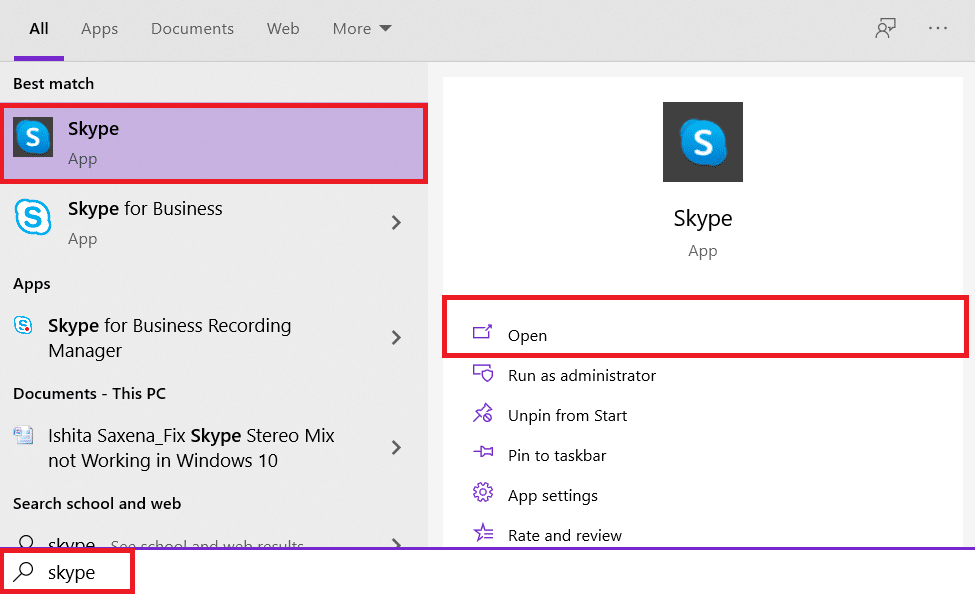
Спосіб 2: Перевірка динаміків
Також можливо, що помилка з пристроєм відтворення у Skype на Windows 10 пов’язана з системними динаміками. Для діагностики та усунення проблем з динаміками можна спробувати їх вимкнути та знову увімкнути.
1. Натисніть клавішу Windows, введіть “панель керування” та оберіть “Відкрити”.

2. Змініть параметр “Перегляд за” на “Категорія” та оберіть “Обладнання та звук”.
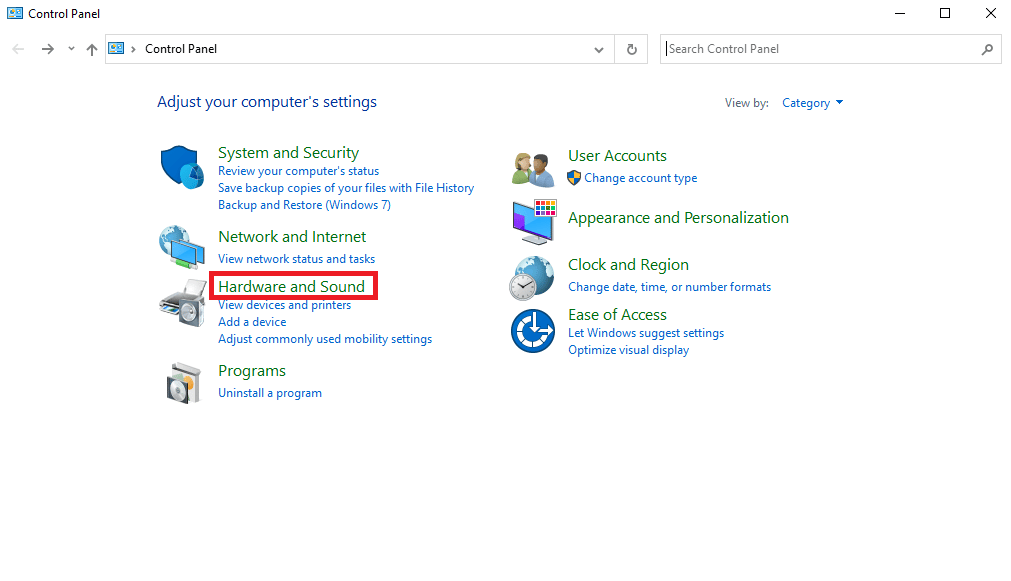
3. У розділі “Звук” оберіть “Керування аудіопристроями”.
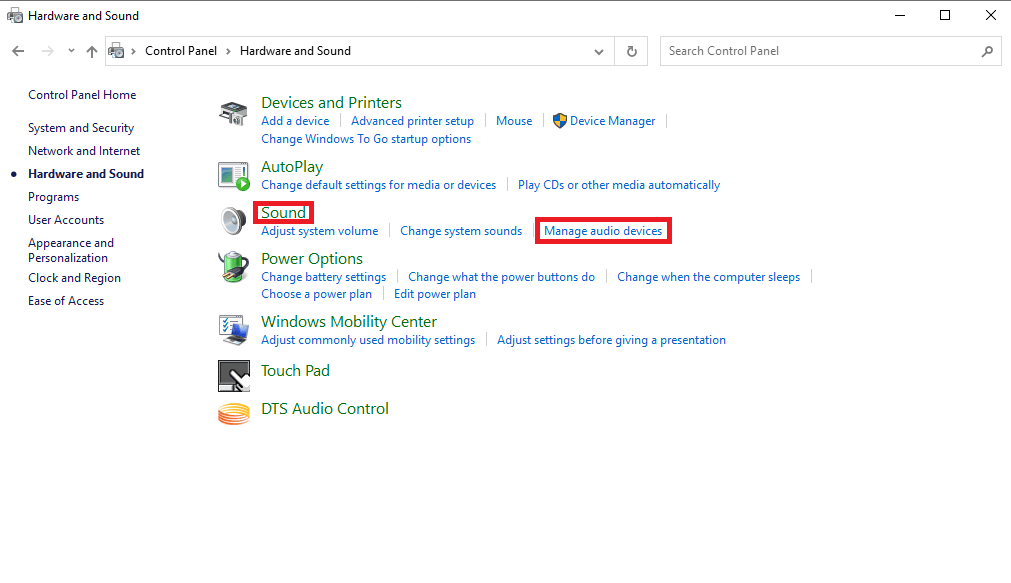
4. Клацніть правою кнопкою миші у вікні звуку та відмітьте пункти “Показати відключені пристрої” та “Показати вимкнені пристрої”.
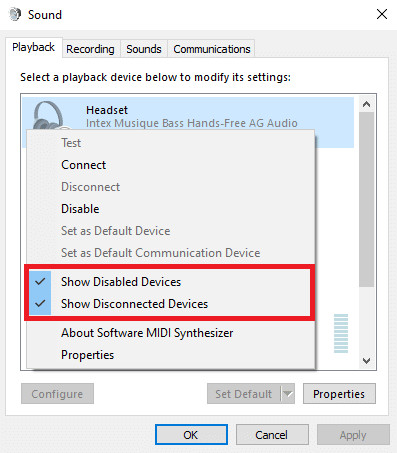
5. Тепер клацніть правою кнопкою миші на динаміку та оберіть “Вимкнути”.

6. Знову клацніть правою кнопкою миші на динаміку та оберіть “Увімкнути”.
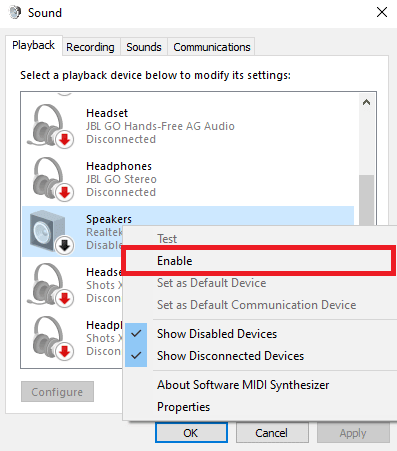
7. Натисніть “Застосувати”, а потім “OK”, щоб зберегти зміни.
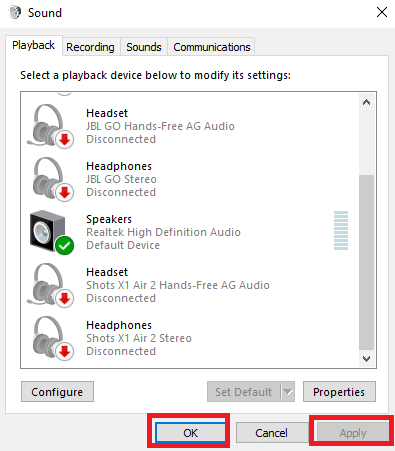
Зазвичай, ці дії повинні вирішити проблему з відтворенням Skype. Якщо ж проблема залишається, перейдіть до наступного способу.
Спосіб 3: Запуск засобу усунення несправностей звуку
Для вирішення різних проблем зі звуком, включаючи помилку відтворення Skype, ви можете скористатися вбудованим засобом усунення несправностей Windows 10. Ось як це зробити:
1. Натисніть одночасно клавіші Windows + I, щоб відкрити “Параметри”.
2. Оберіть “Оновлення та безпека”.

3. У лівій панелі оберіть “Усунення несправностей”.
4. Знайдіть “Усунення несправностей відтворення аудіо” і натисніть на кнопку “Запустити засіб усунення несправностей”.
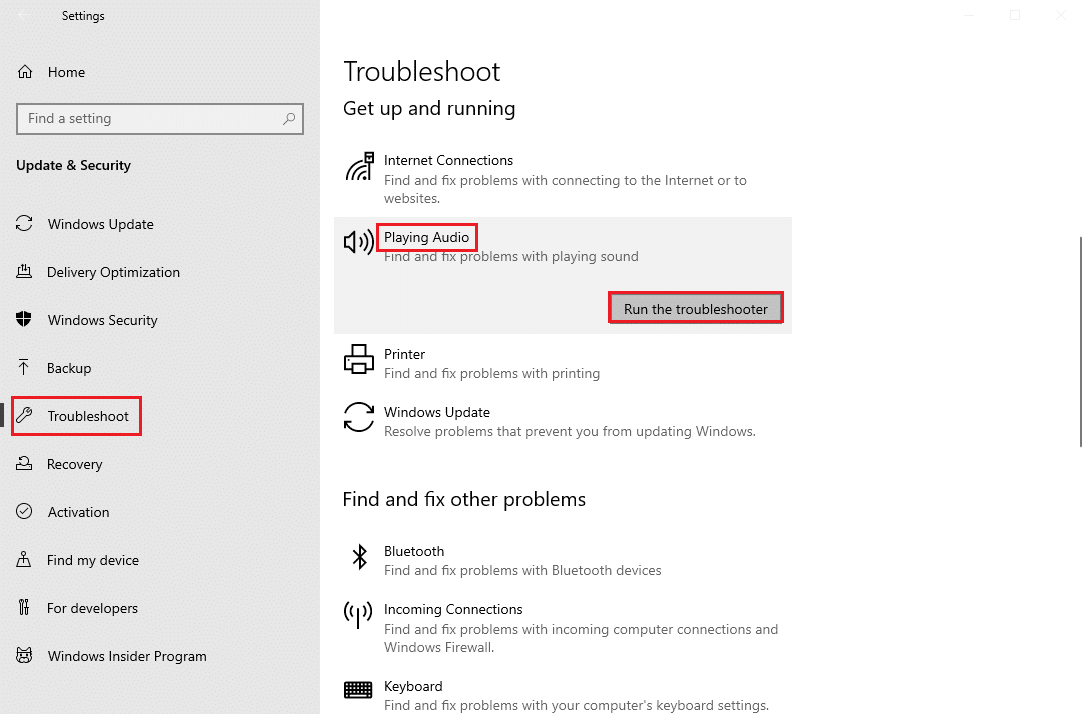
5. Дочекайтеся, поки засіб усунення несправностей виявить та виправить проблему. Після завершення процесу натисніть “Застосувати це виправлення” та перезавантажте комп’ютер.
Спосіб 4: Перезапуск аудіопристрою
Проблема також може бути пов’язана з вашими системними аудіопристроями. У такому випадку, ви можете спробувати вирішити проблему, тимчасово вимкнувши та знову увімкнувши аудіопристрій.
1. Натисніть клавішу Windows, введіть “Диспетчер пристроїв” і оберіть “Відкрити”.
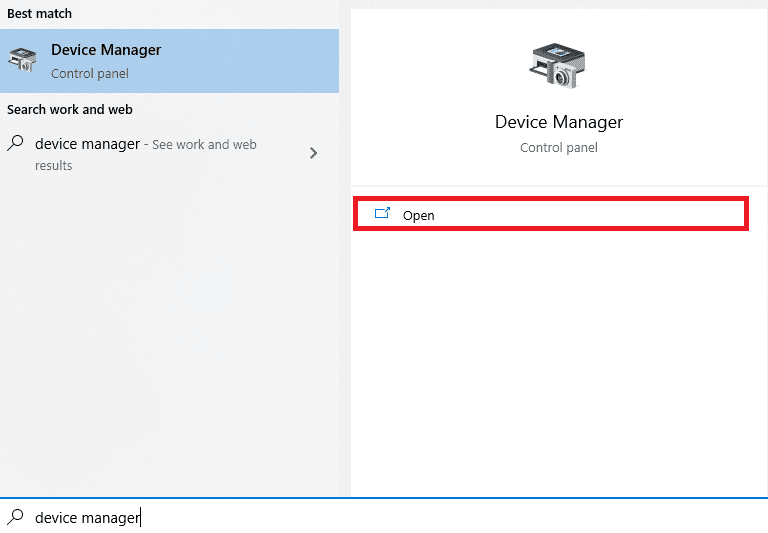
2. Знайдіть та розгорніть “Контролери звуку, відео та ігор”.
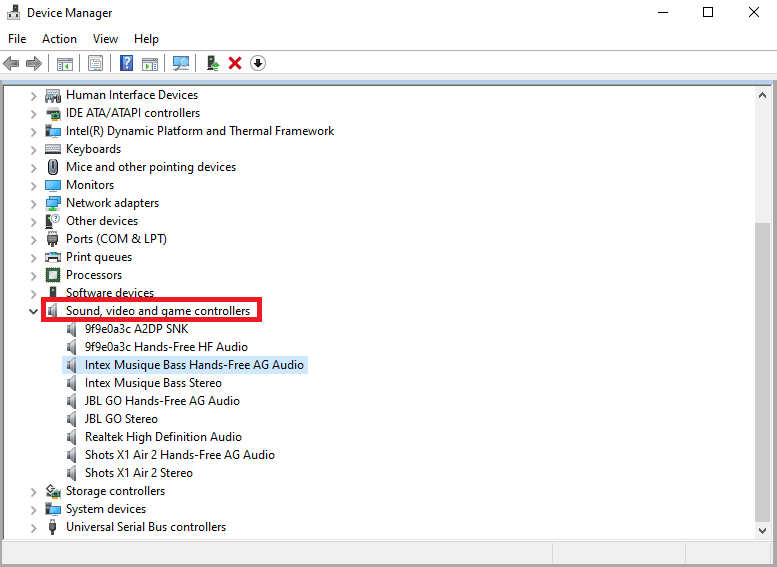
3. Клацніть правою кнопкою миші на аудіодрайвері та оберіть “Вимкнути пристрій”.
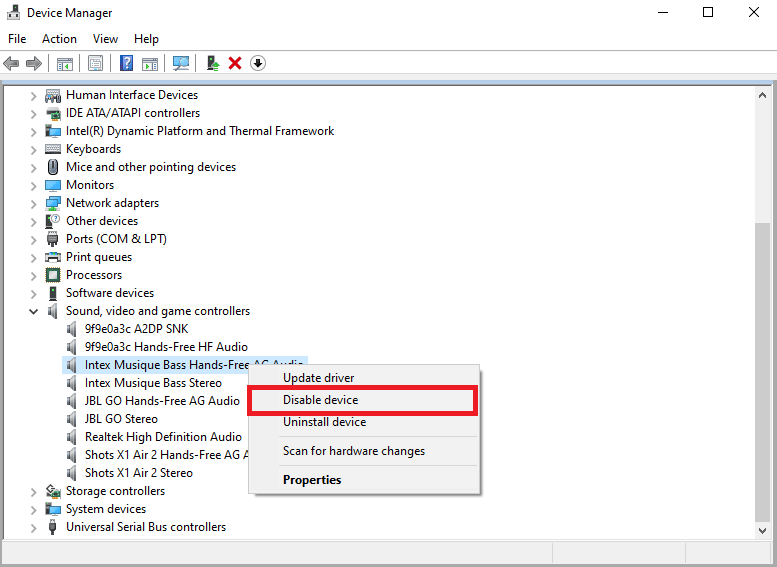
4. Знову клацніть правою кнопкою миші на драйвері та оберіть “Увімкнути пристрій” через декілька хвилин.
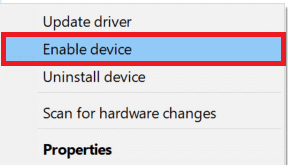
Спосіб 5: Оновлення аудіодрайверів
Пошкоджені та застарілі драйвери є однією з основних причин помилки з пристроєм відтворення Skype на Windows 10. Щоб вирішити проблеми, викликані аудіодрайверами, спробуйте їх оновити. Дізнайтеся більше про те, як оновити драйвери пристроїв на Windows 10.
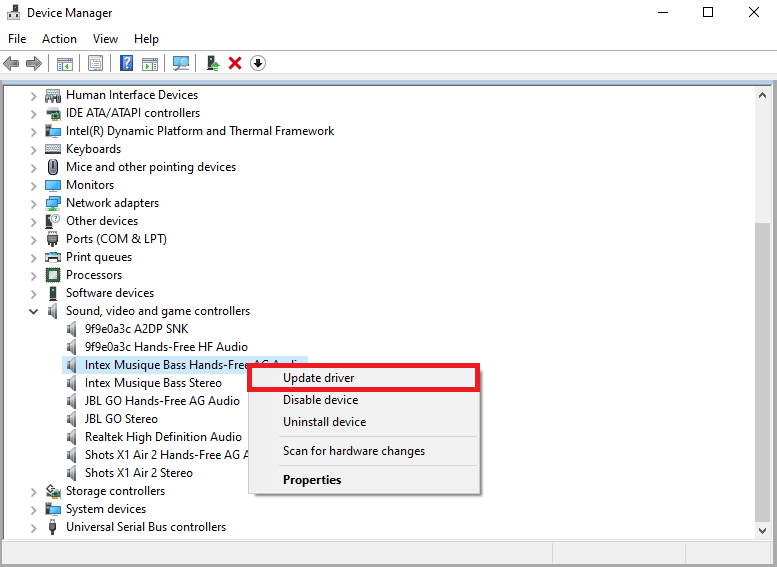
Спосіб 6: Перевстановлення аудіодрайверів
Якщо проблема з пристроєм відтворення у Skype на Windows 10 залишається, можна спробувати повністю видалити аудіодрайвер, а потім перевстановити його. Багато користувачів підтвердили ефективність цього методу. Дотримуйтесь інструкцій, щоб дізнатися, як видалити та перевстановити драйвери на Windows 10.
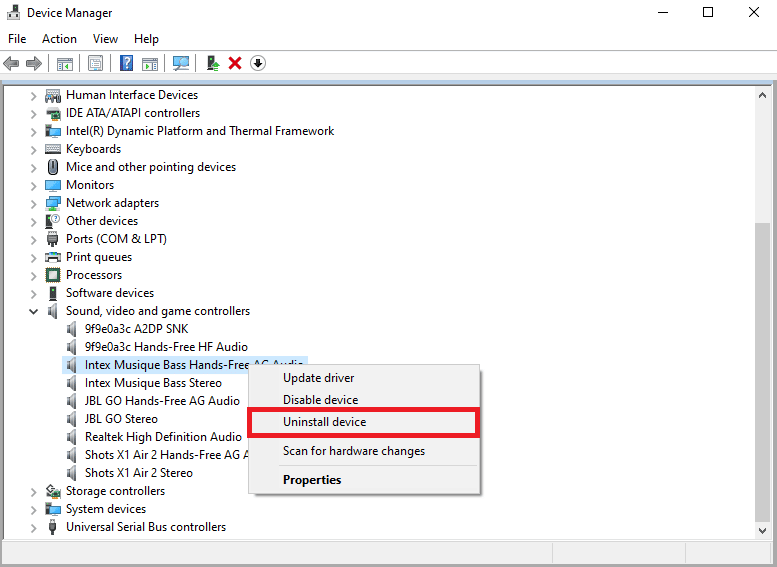
Спосіб 7: Скидання налаштувань Skype
Якщо попередні способи не допомогли вирішити проблему з пристроєм відтворення Skype на Windows 10, можна спробувати скинути конфігураційні файли Skype. Цей метод може допомогти усунути більшість проблем з програмою.
1. Закрийте програму Skype, якщо вона запущена.
2. Натисніть одночасно клавіші Windows + R, щоб відкрити вікно “Виконати”.
3. Введіть %appdata% та натисніть Enter, щоб відкрити папку Appdata.
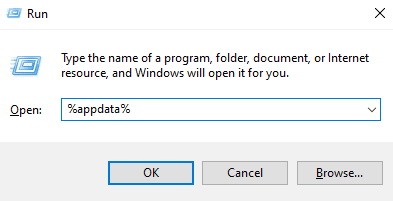
4. Знайдіть папку “Skype” та клацніть її правою кнопкою миші.
5. Оберіть “Перейменувати” та перейменуйте папку, наприклад, на “Skype.old”.
6. Перезапустіть програму Skype.
У багатьох випадках цей метод допомагає вирішити проблему. Якщо ж це не спрацювало, перейдіть до наступного способу.
Спосіб 8: Перевстановлення програми Skype
Якщо жоден з попередніх методів не допоміг, а проблема з пристроєм відтворення Skype залишається, спробуйте перевстановити програму.
1. Натисніть одночасно клавіші Windows + I, щоб відкрити налаштування Windows.
2. Оберіть “Програми”.

3. Знайдіть Skype, клацніть на нього та оберіть “Видалити”.
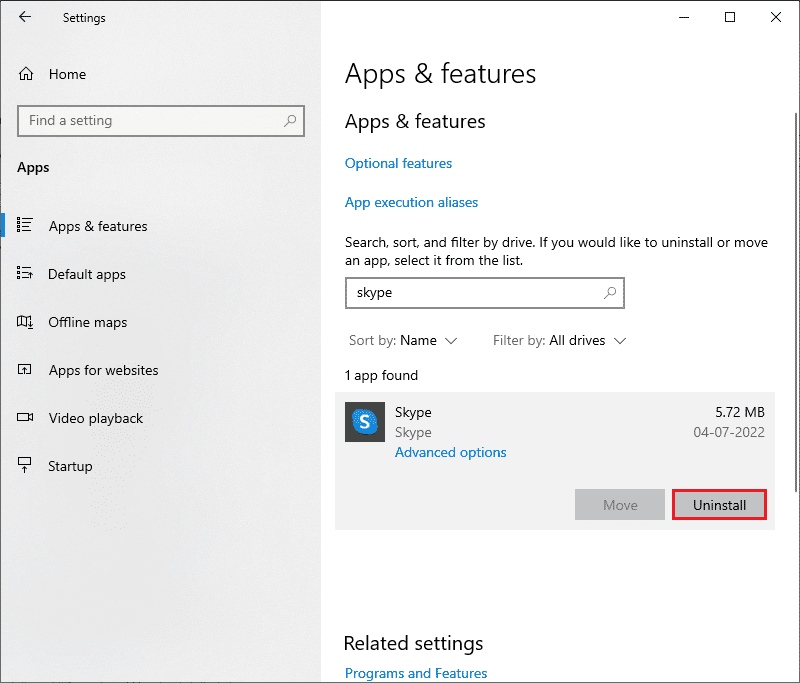
4. Підтвердьте видалення та перезавантажте комп’ютер після завершення процесу.
5. Після перезавантаження комп’ютера, відкрийте Microsoft Store.
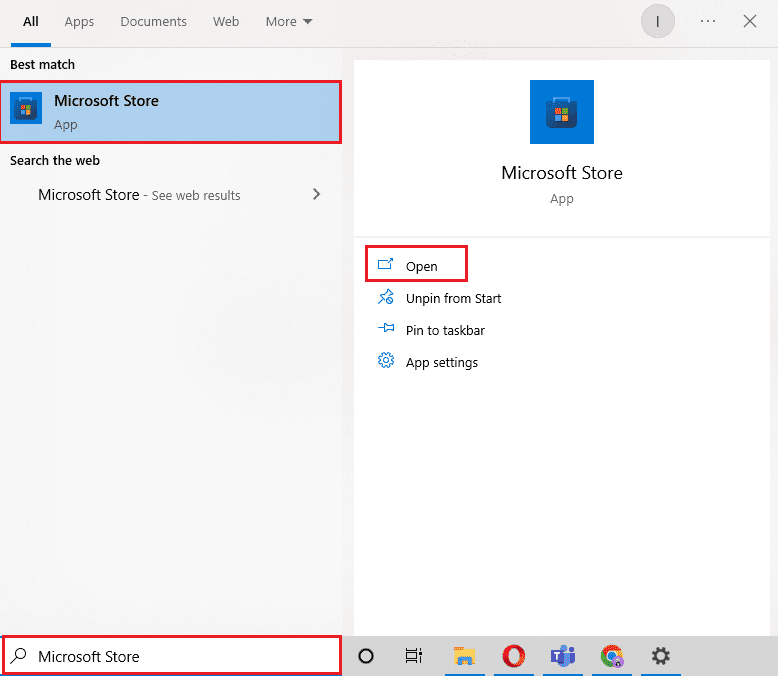
6. Знайдіть Skype у Microsoft Store.
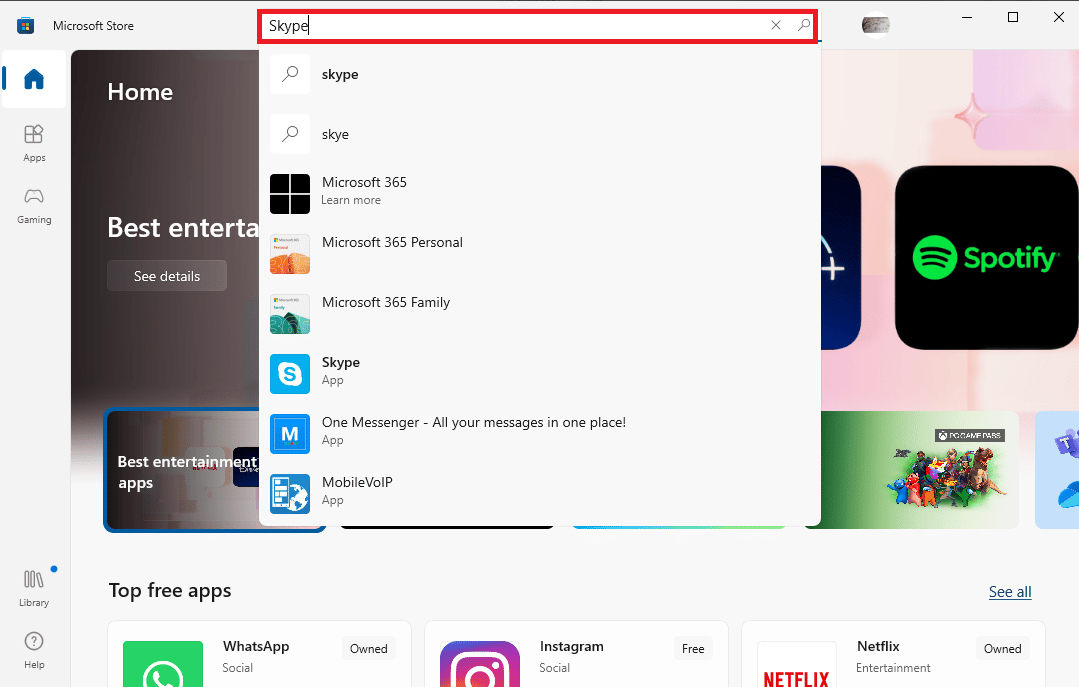
7. Натисніть кнопку “Отримати”, щоб встановити Skype на ваш пристрій.
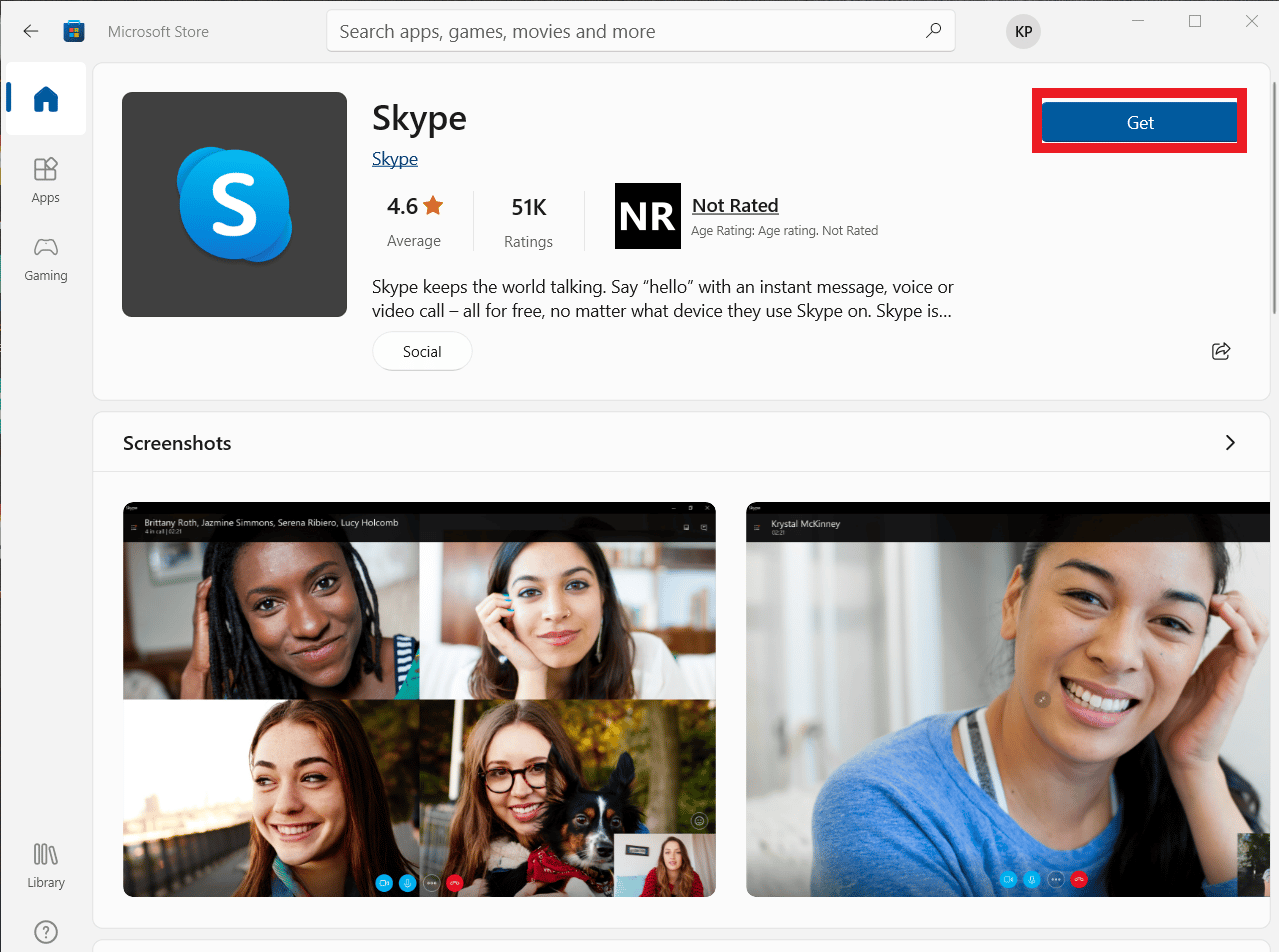
8. Дочекайтеся завершення встановлення.
Перевстановлення Skype має допомогти вирішити помилку відтворення на вашому комп’ютері.
Часті запитання (FAQ)
Q1. Чому я не чую звук в Skype?
Відповідь: Проблеми зі звуком є досить типовими в Skype. Ця проблема може виникати через збої в аудіодрайверах пристрою або в налаштуваннях Skype.
Q2. Як виправити проблеми зі звуком у Skype?
Відповідь: Існує кілька способів вирішення аудіопомилок Skype, наприклад, оновлення системних драйверів або зміна налаштувань Skype.
Q3. Які можуть бути проблеми зі звуком у Skype?
Відповідь: У Skype можуть виникати різні проблеми зі звуком, наприклад, проблеми з мікрофоном або динаміком. Це може призводити до перерв під час відеодзвінків.
***
Сподіваємося, це керівництво виявилося корисним, і ви змогли усунути помилку з пристроєм відтворення Skype на Windows 10. Повідомте нам, який саме метод вам допоміг. Якщо у вас є якісь пропозиції або запитання, поділіться ними у розділі коментарів.